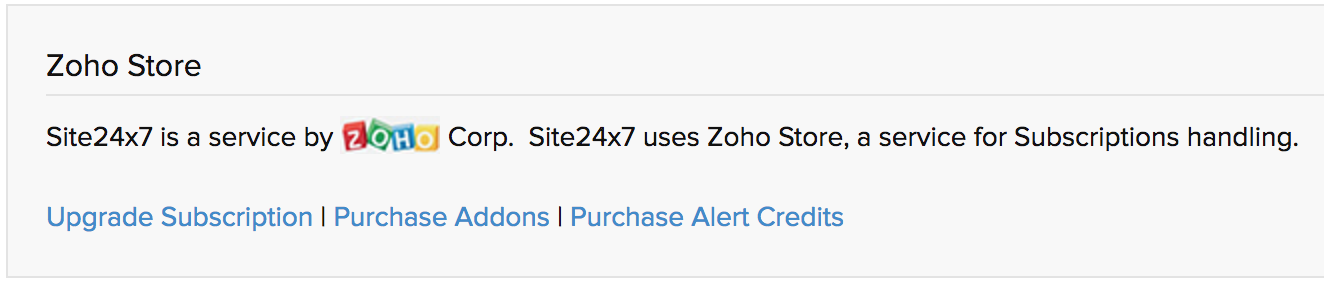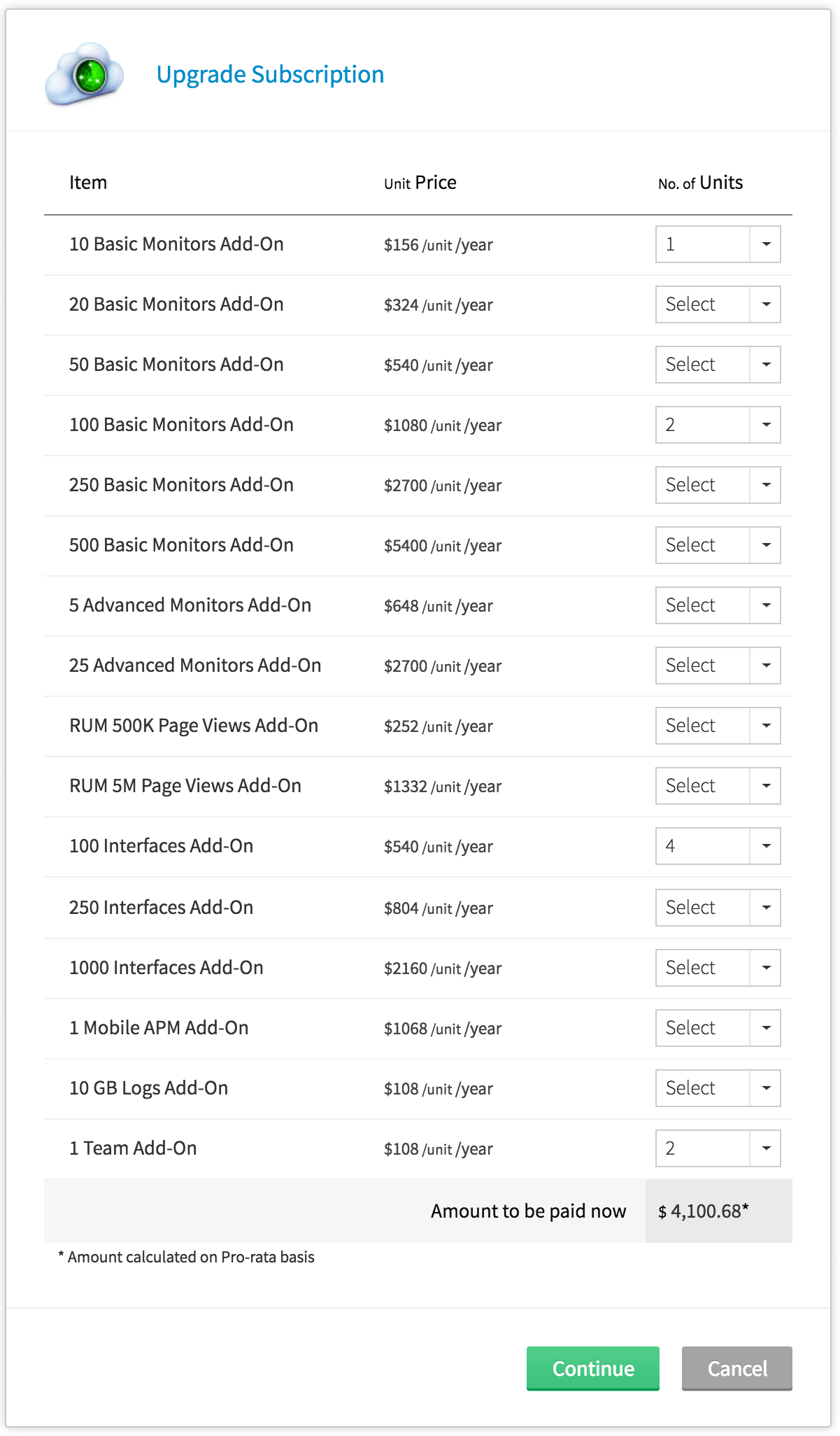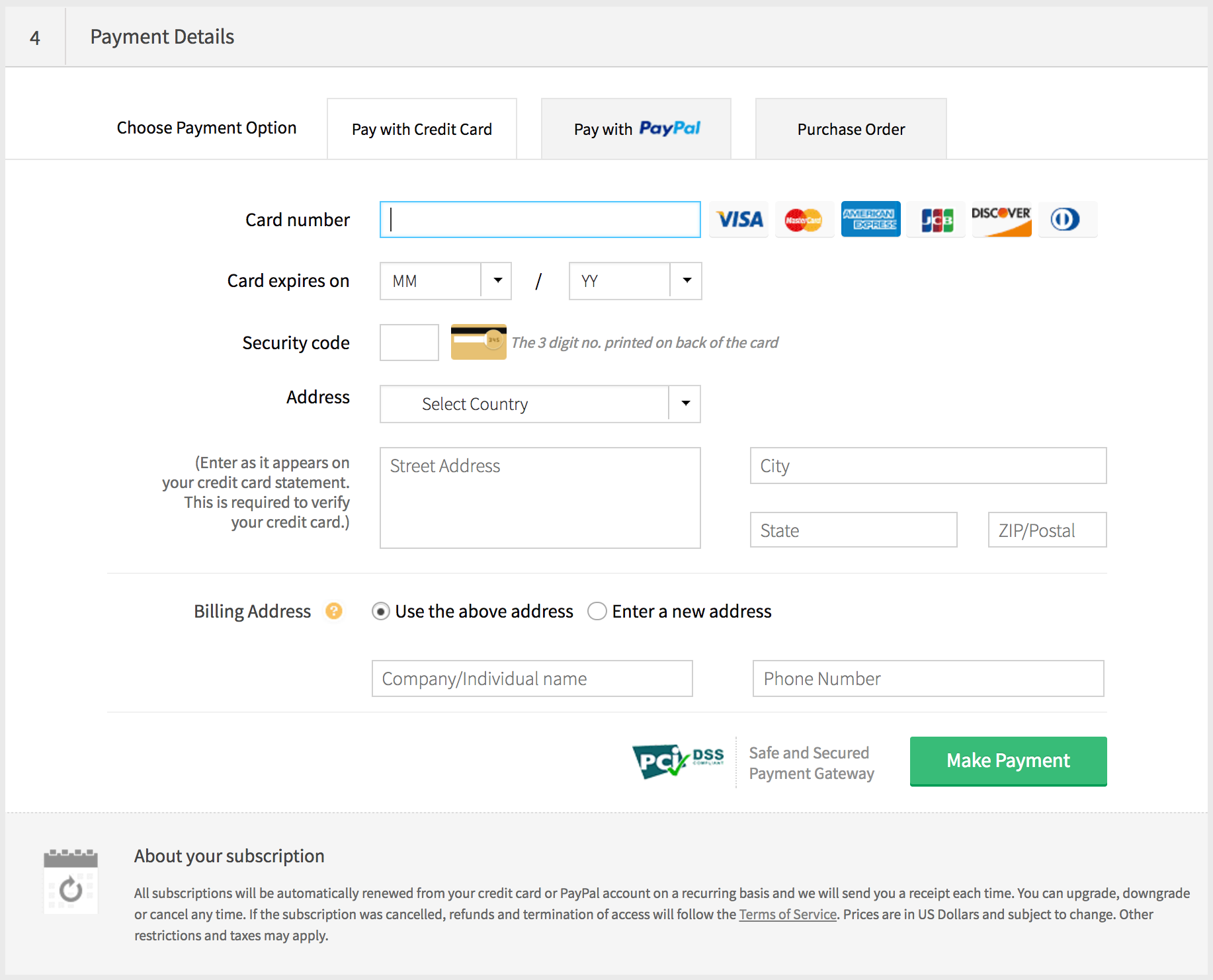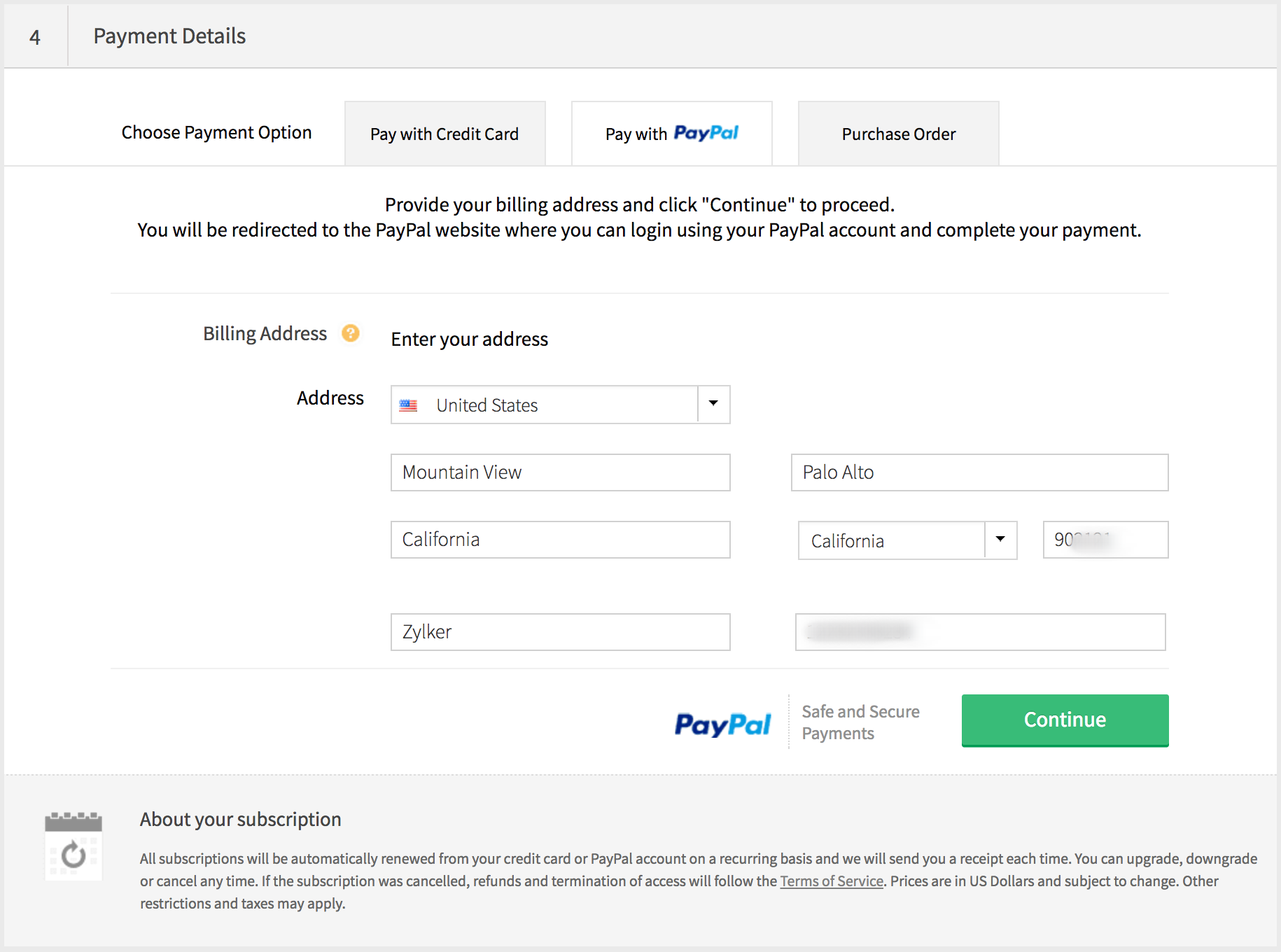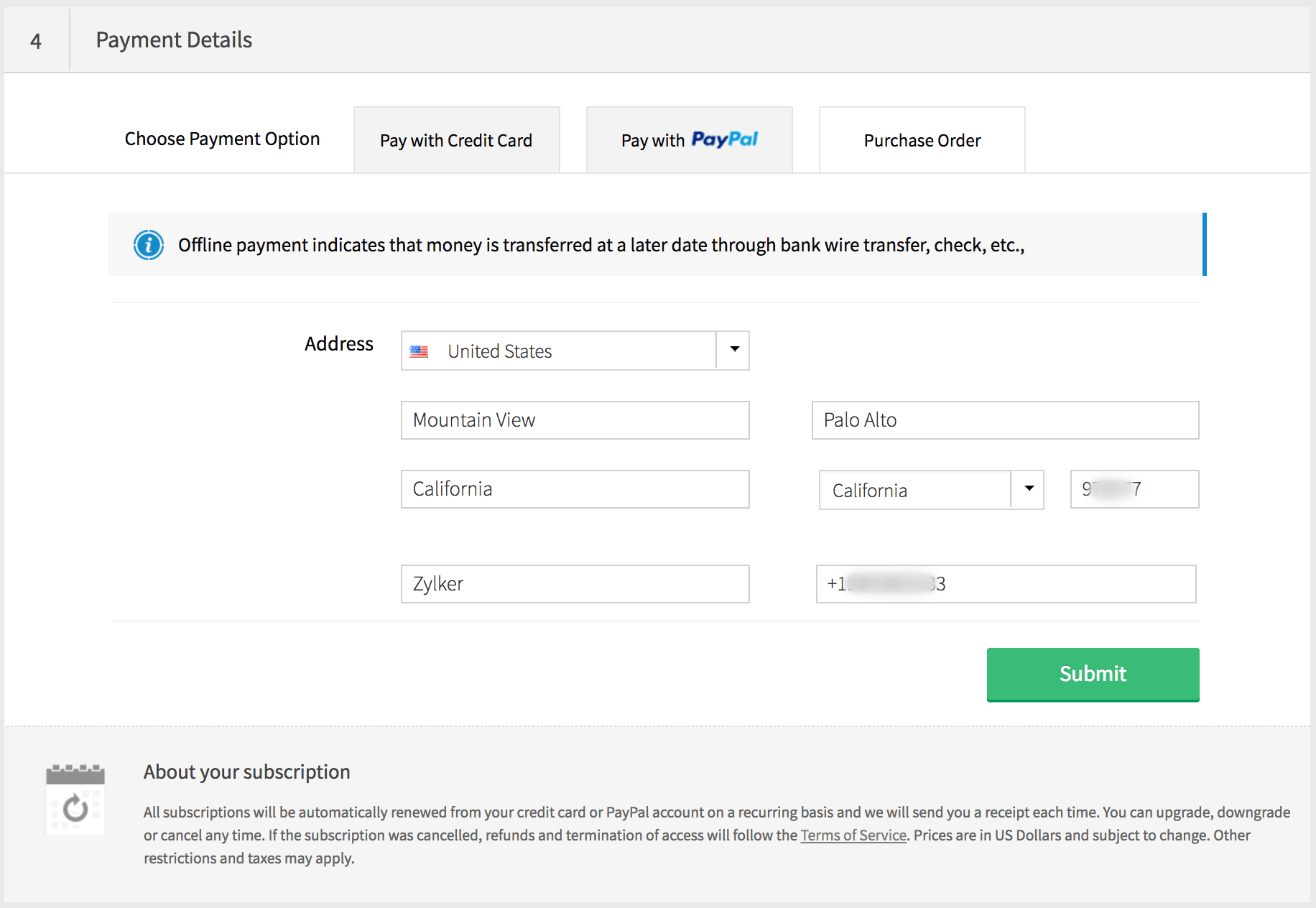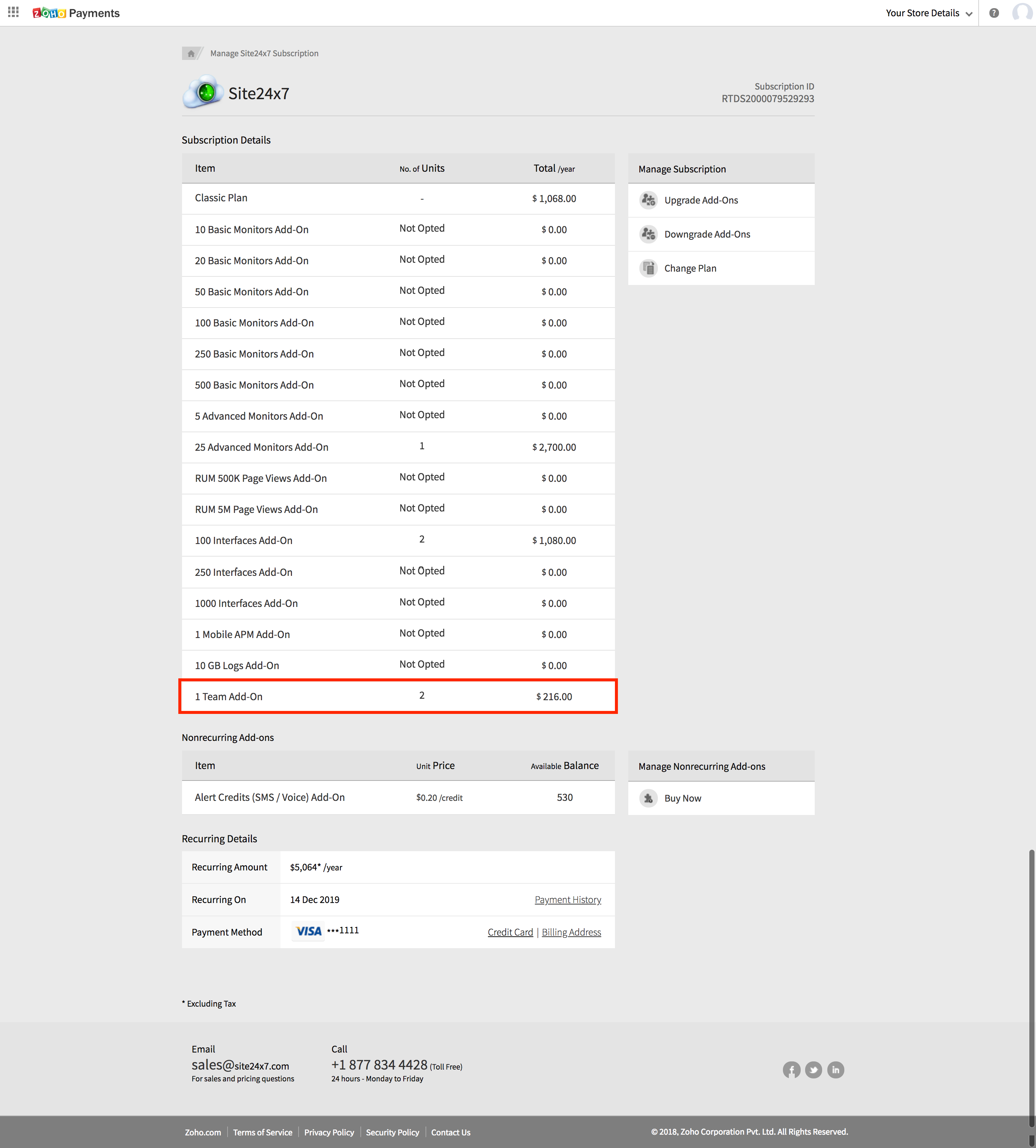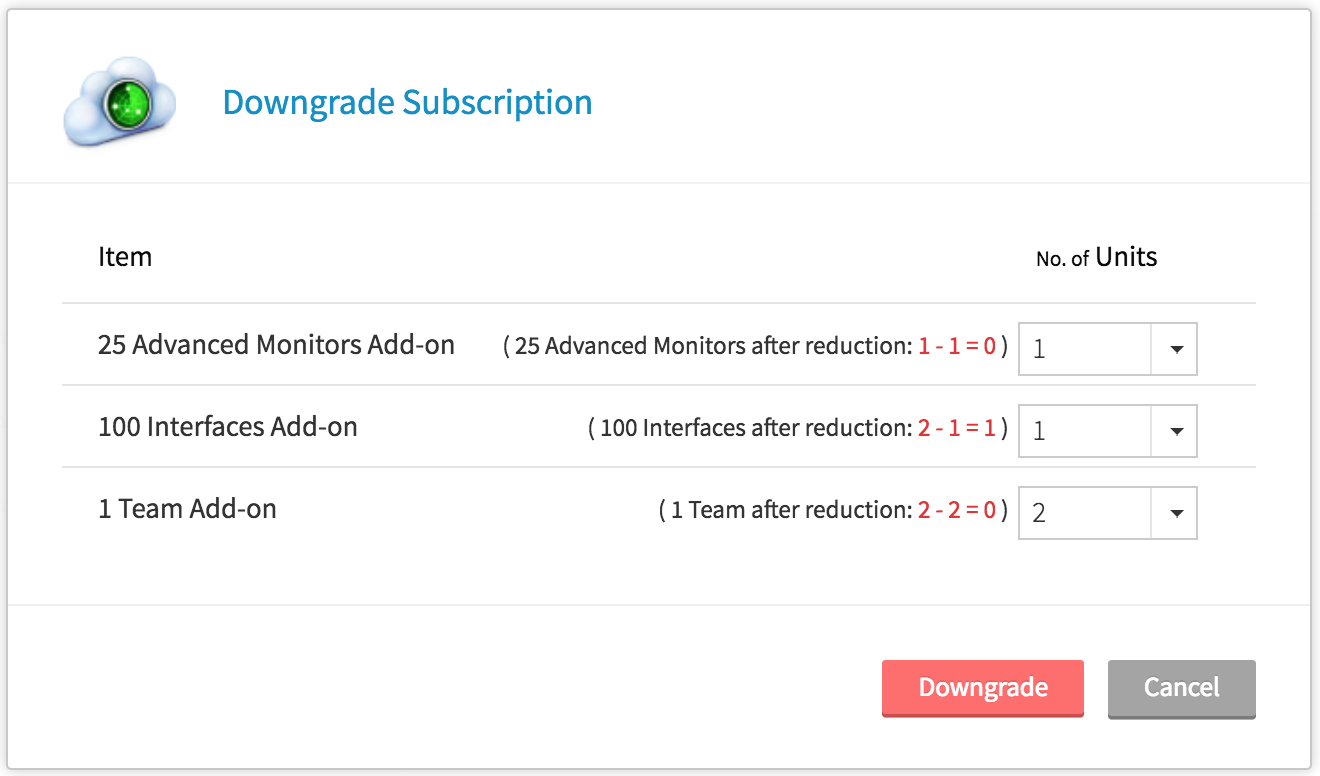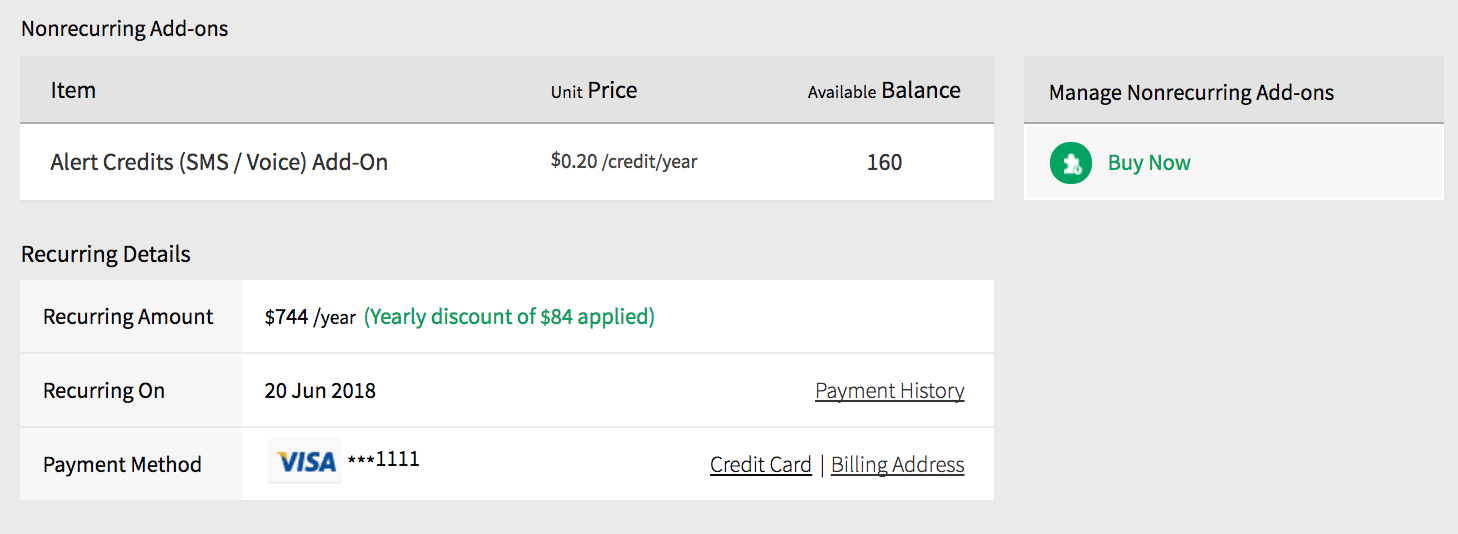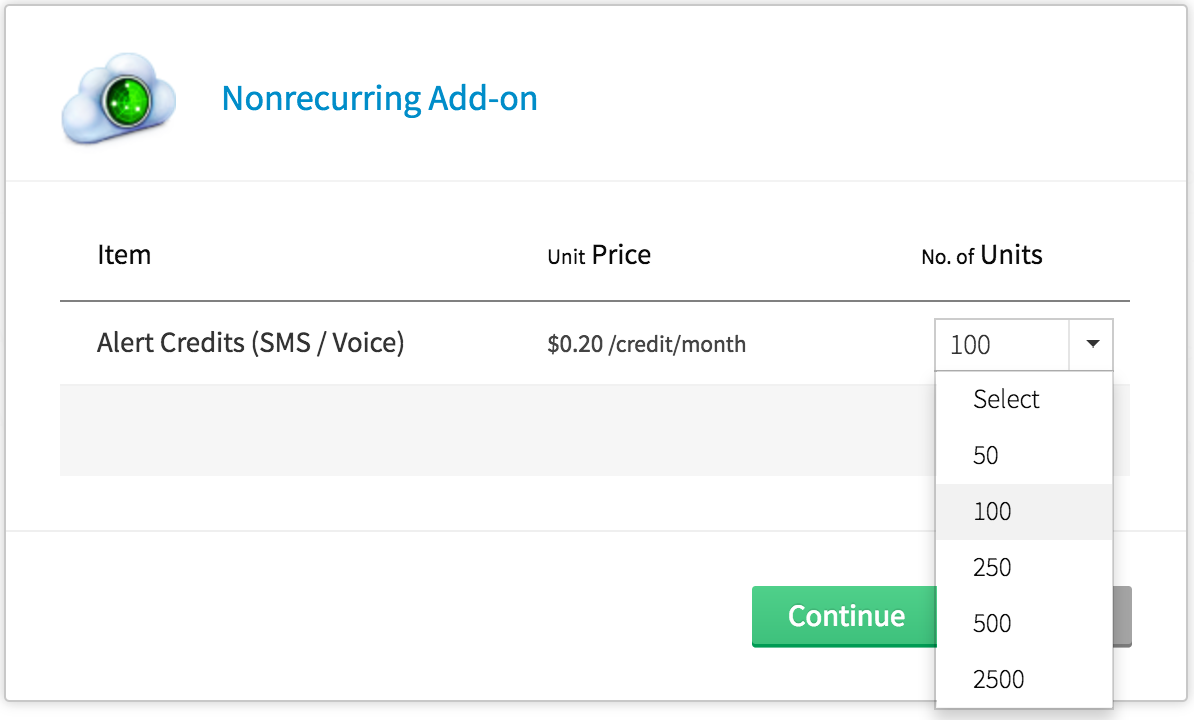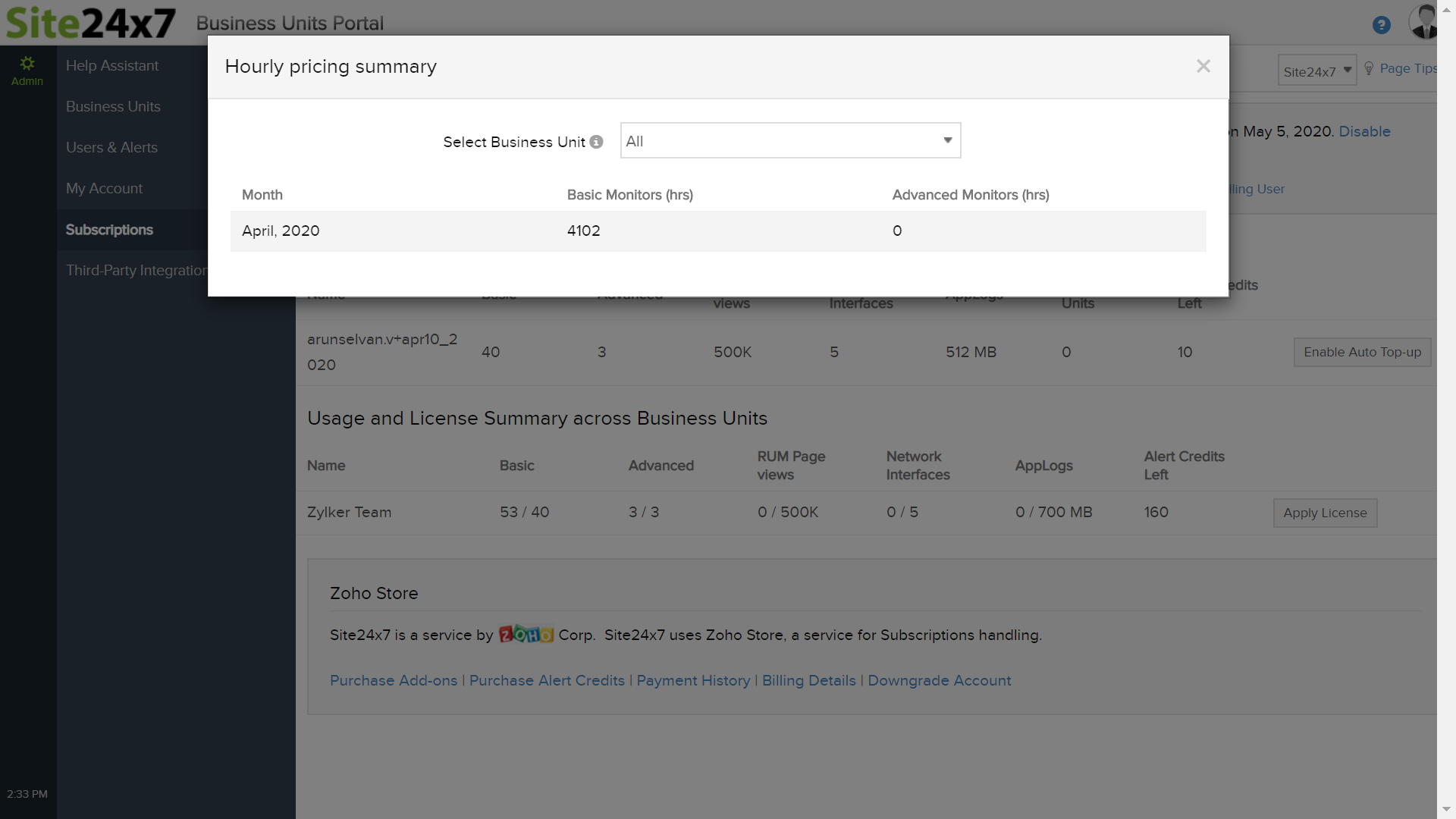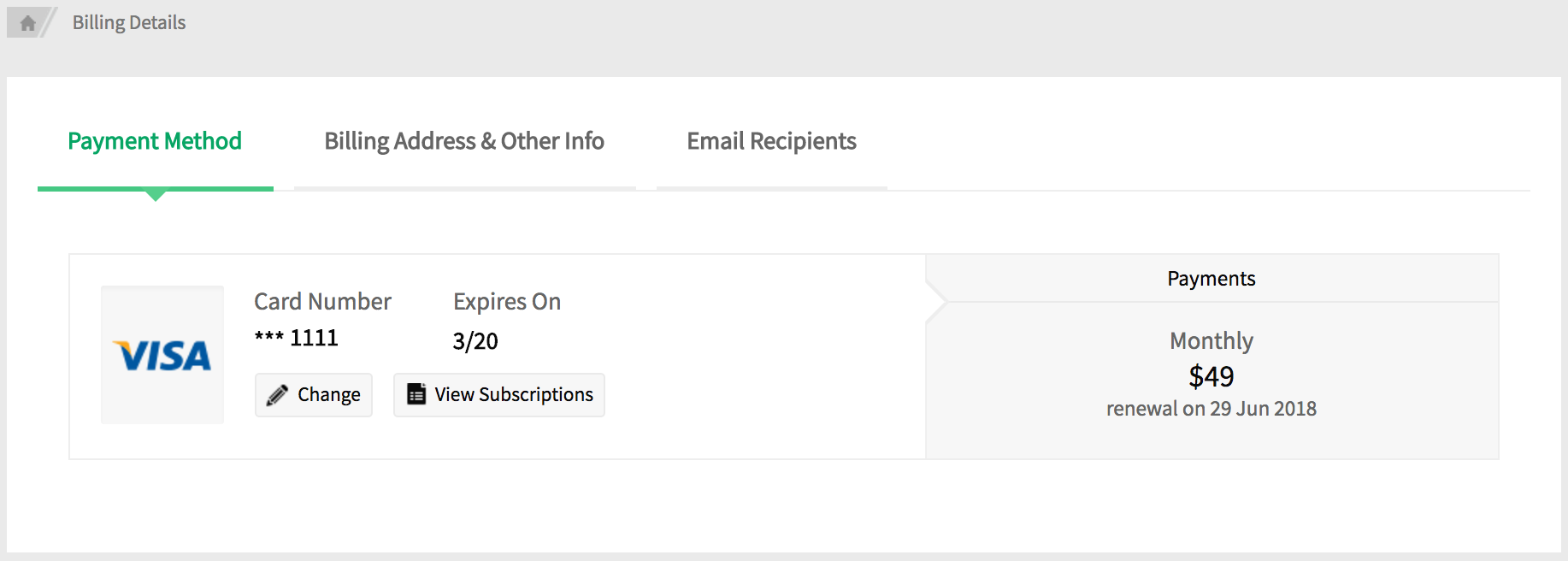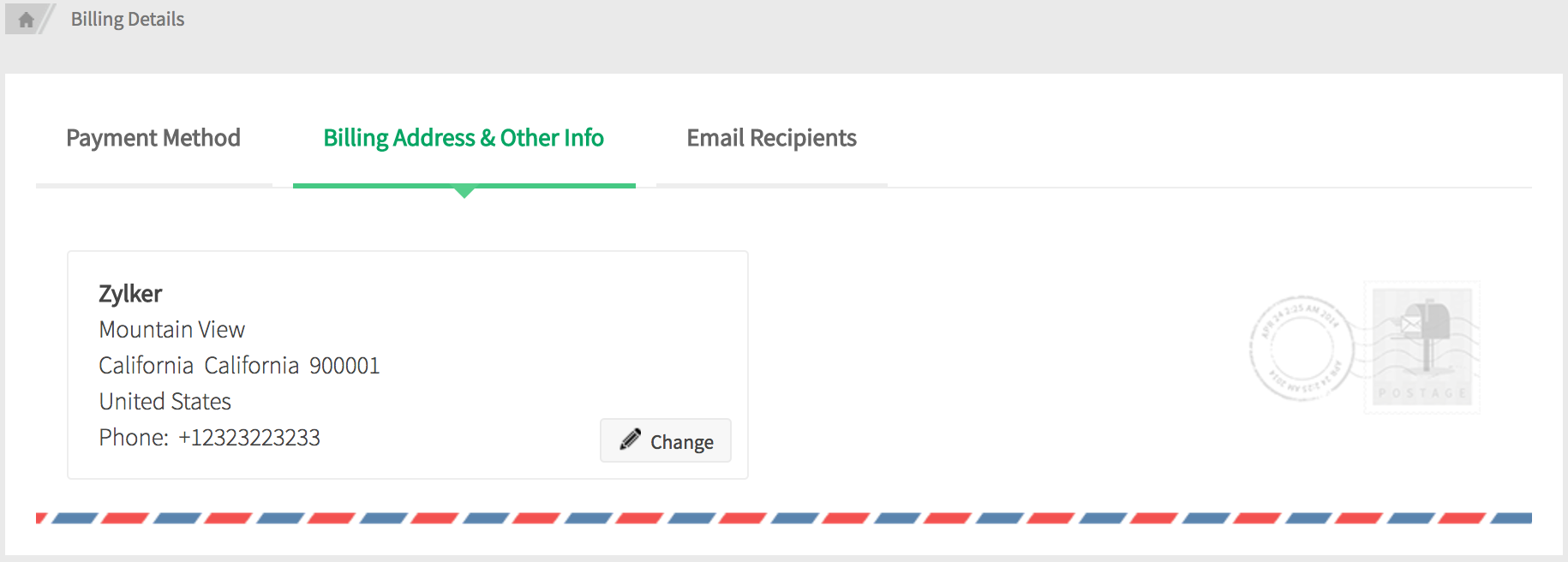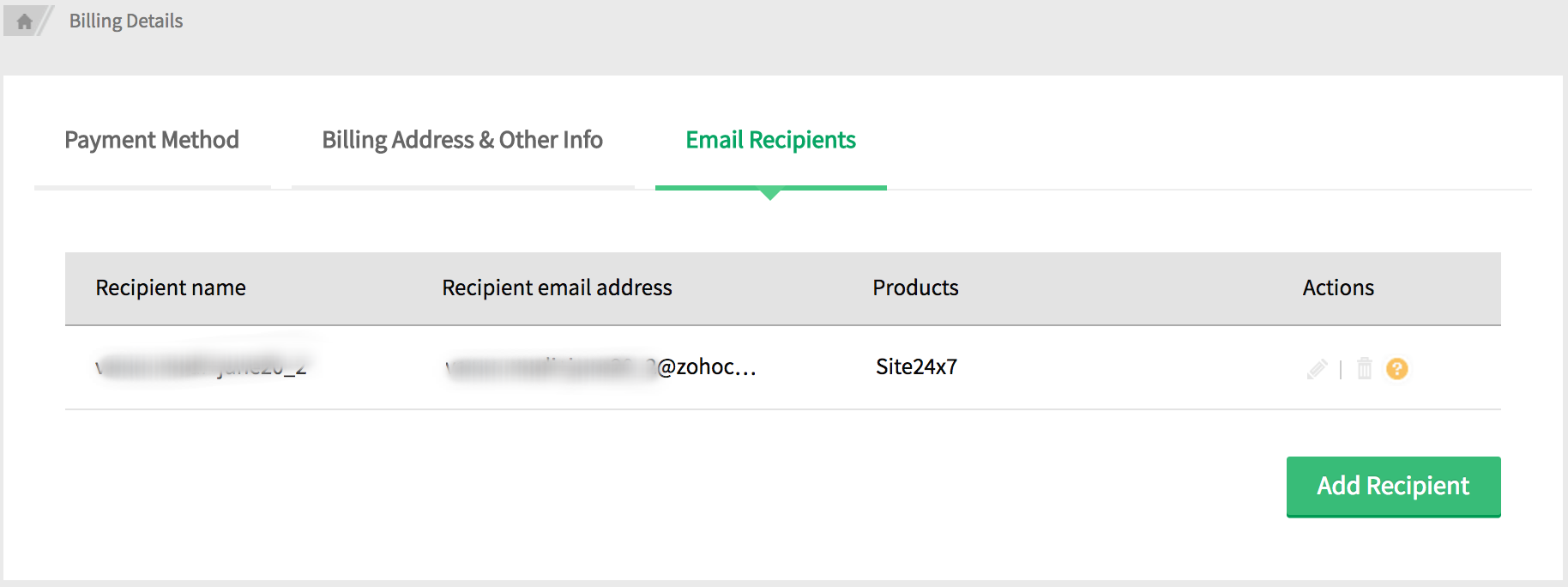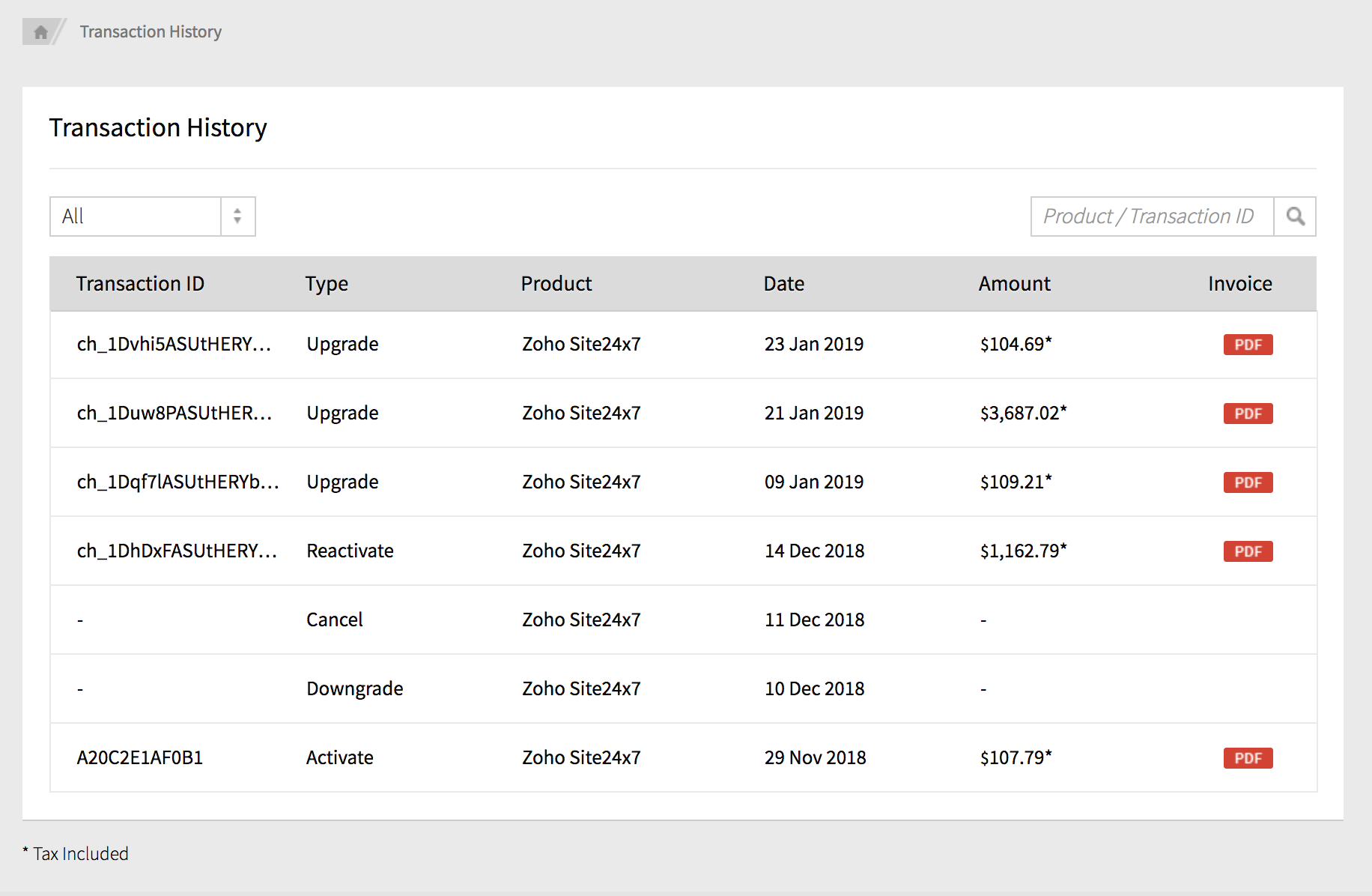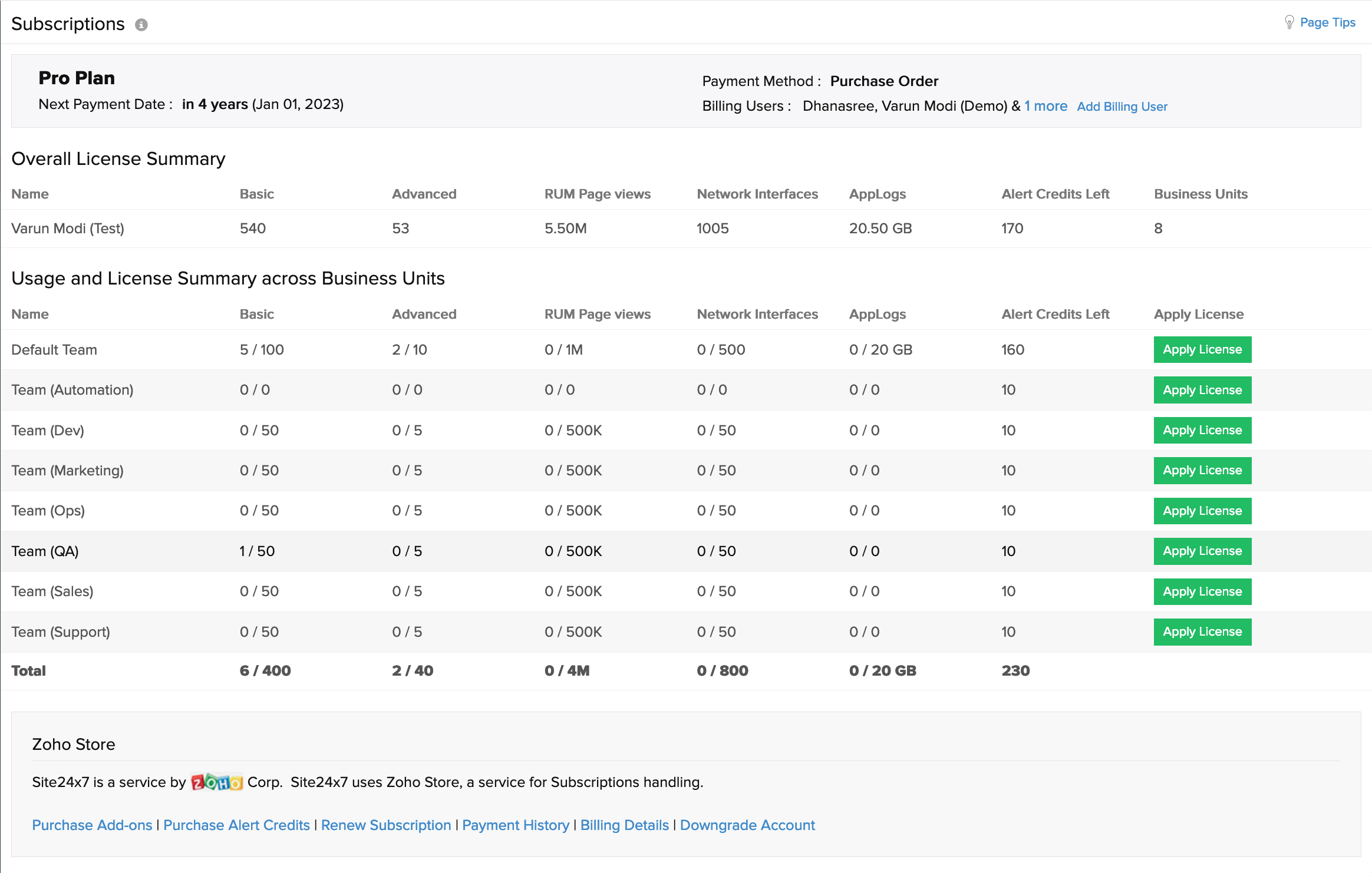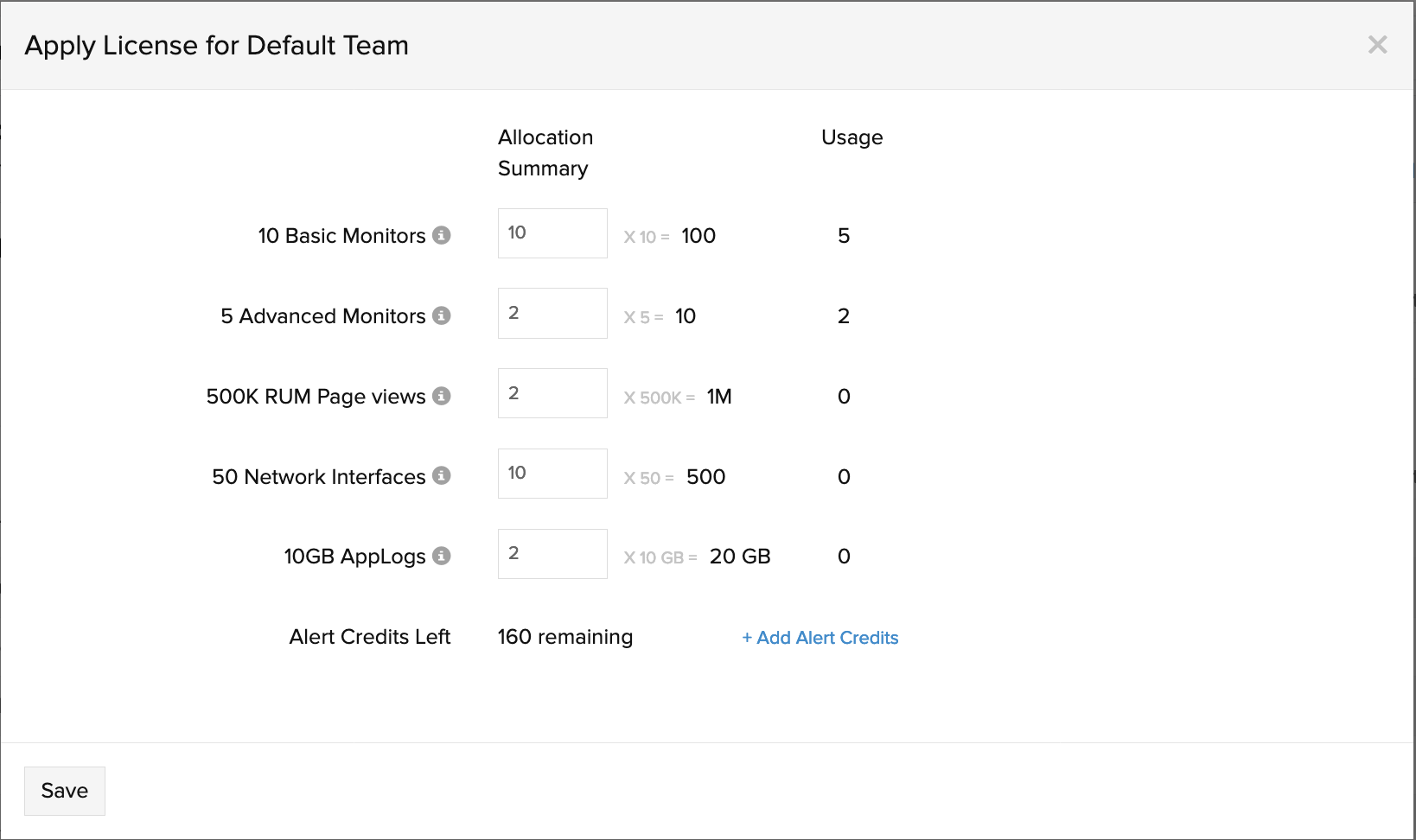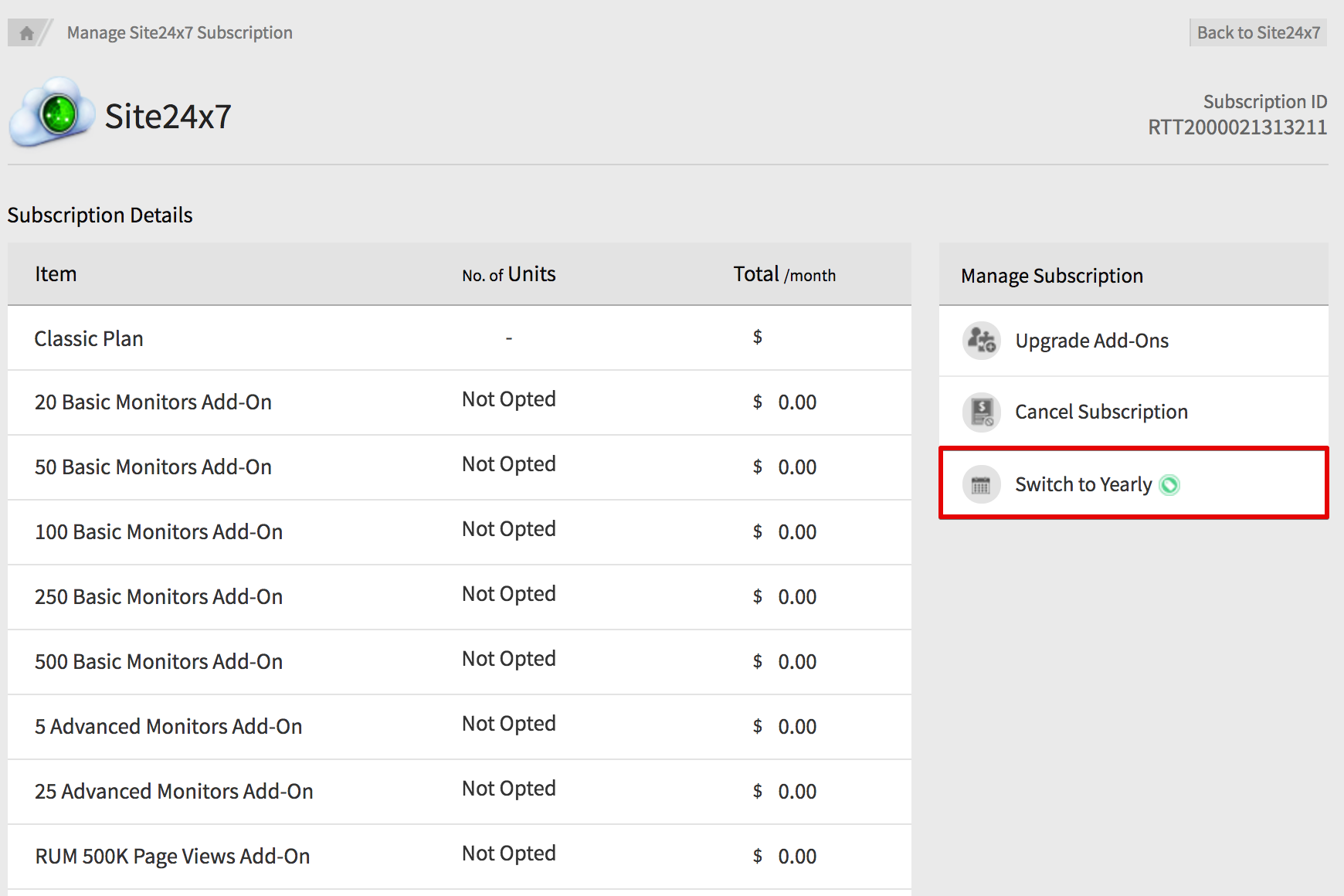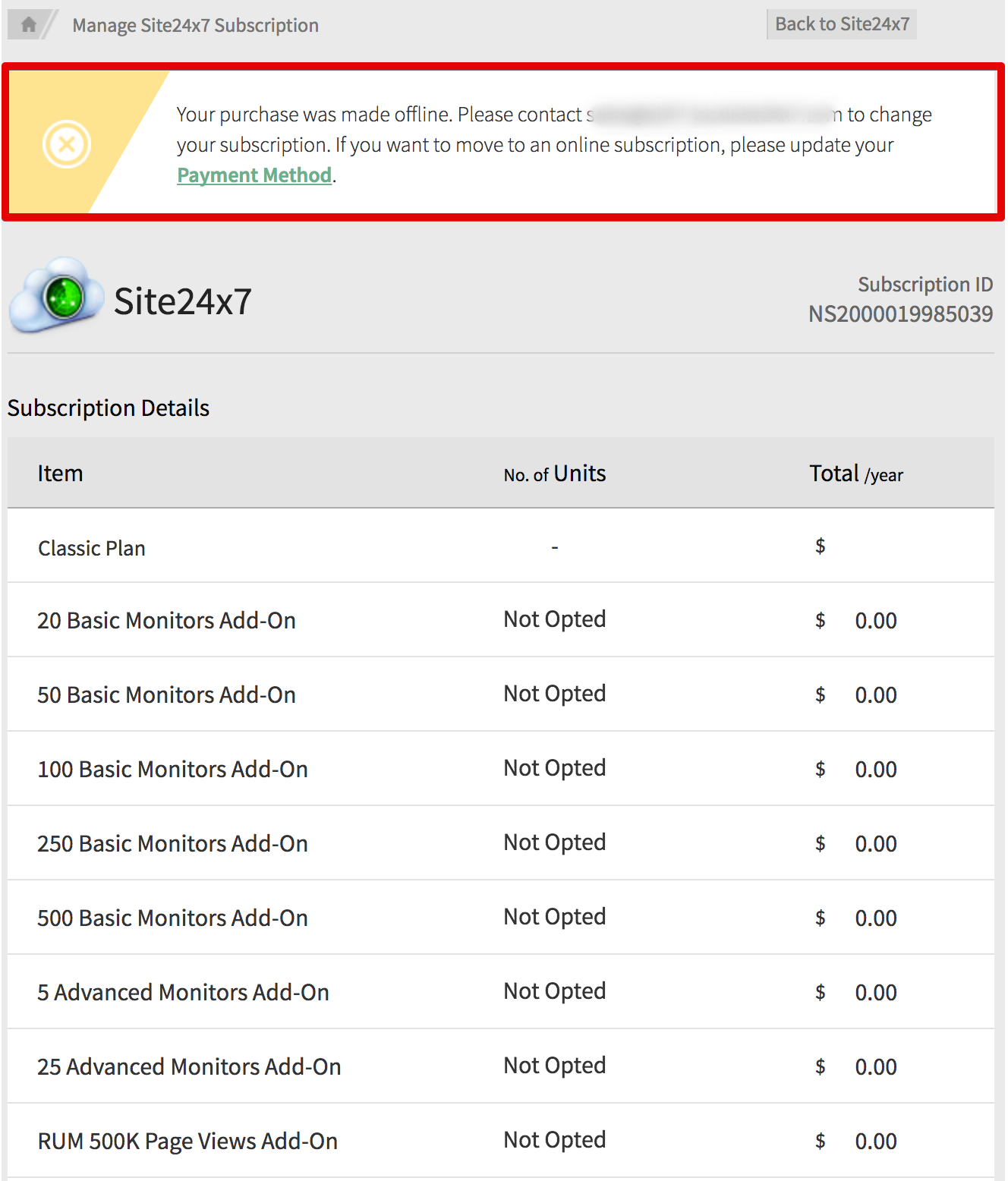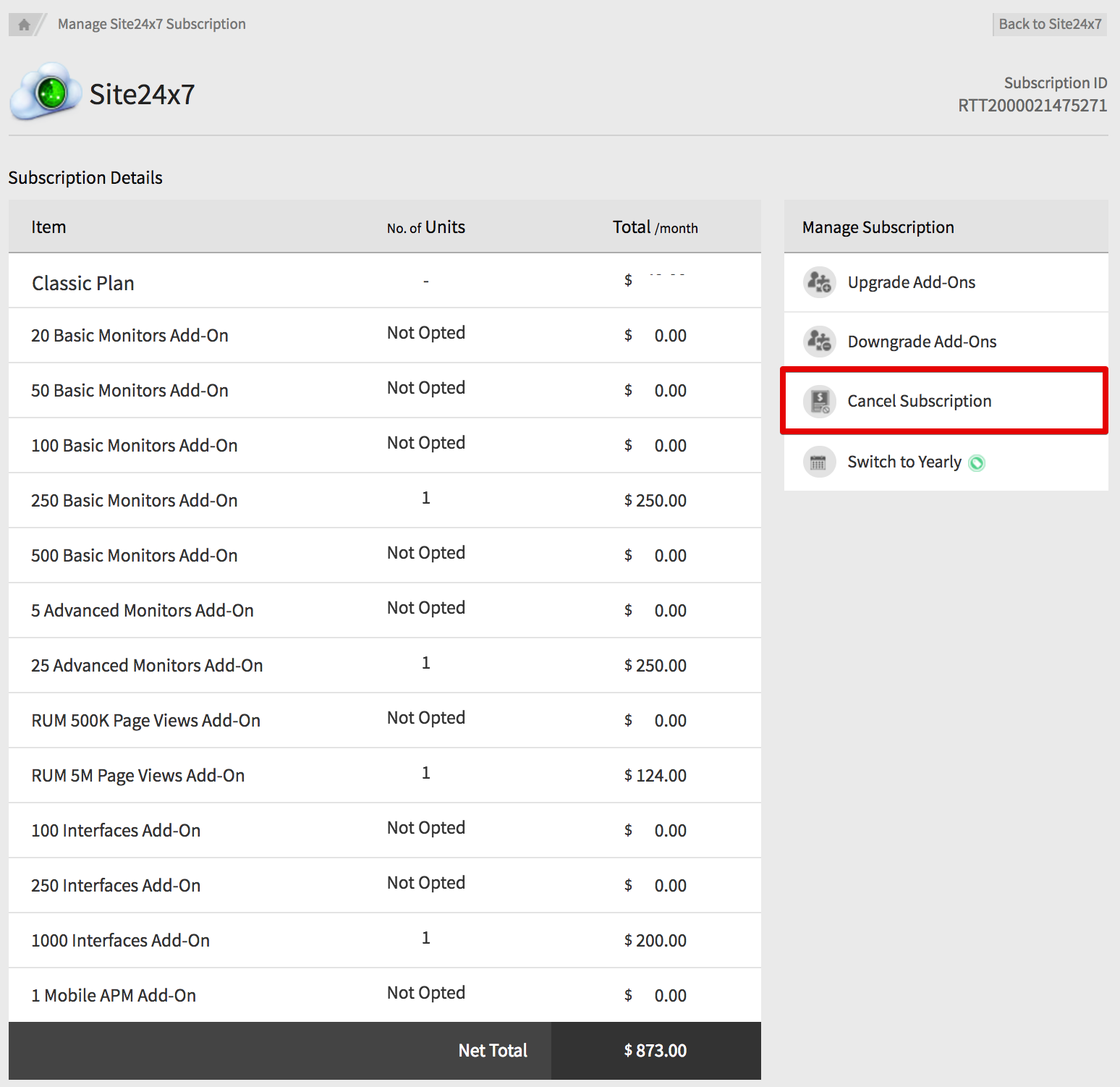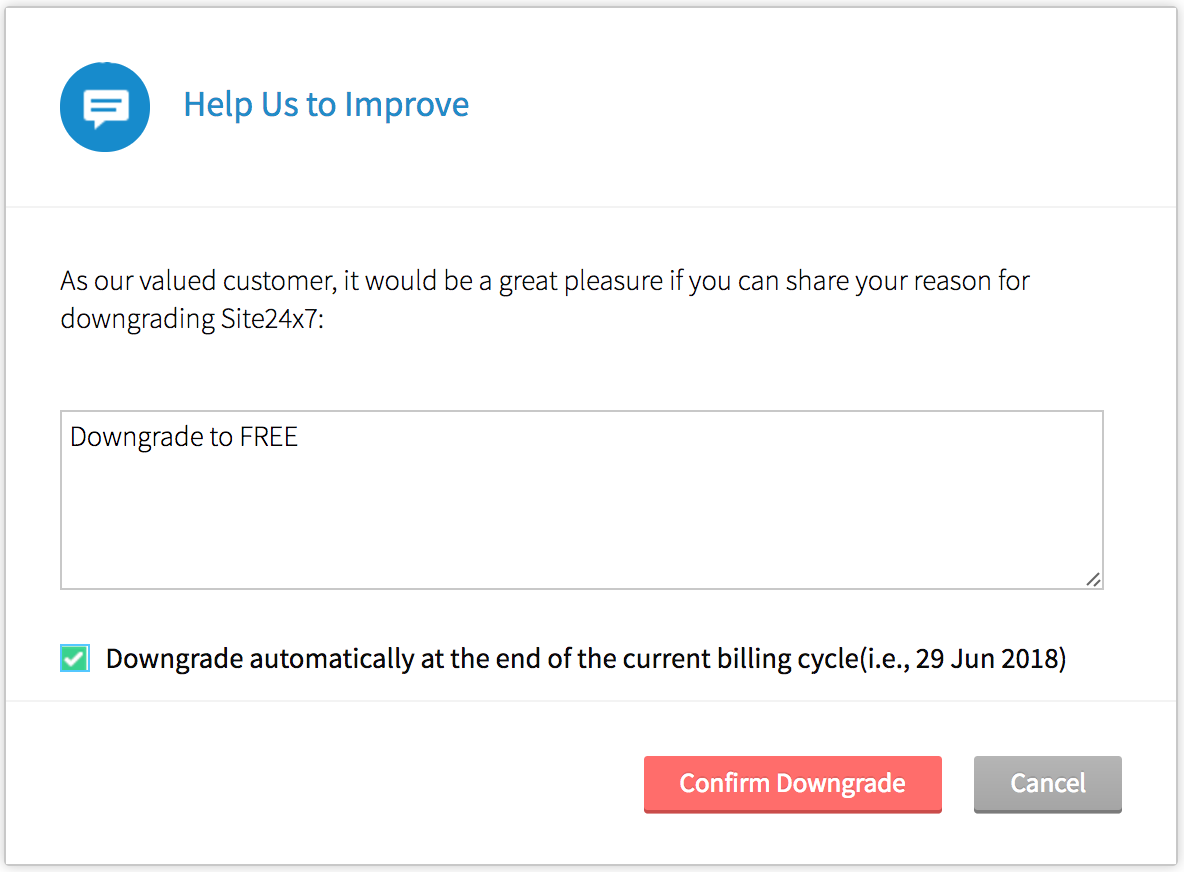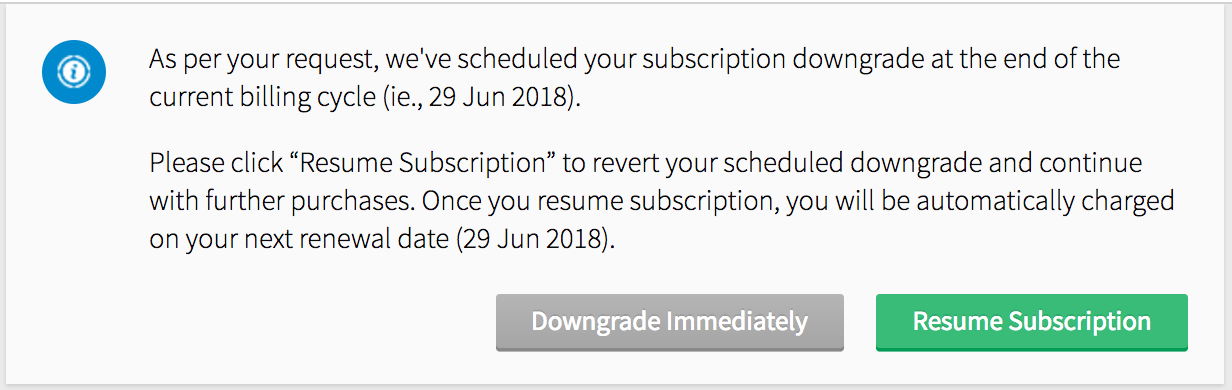サブスクリプション
Site24x7のサブスクリプションモデルには、監視タイプに基づいて、ベーシック監視とアドバンス監視という固有コンセプトがあります。ベーシック監視、アドバンス監視、RUMページビュー、ネットワークインターフェイス、AppLogs、アラートクレジットのセットを加えて提供します。ビジネスユニットを有効にするには、Site24x7でPro、Classic、Elite、Enterprose、Enterprise Webという有料プランのいずれかへ加入している必要があります。ビジネスユニットを有効にすると、以前のプランでの監視が自動的にビジネスユニットへ移行されます。ビジネスユニットではマルチテナント設定が可能なため、監視とアラートクレジットを購入し、単一コンソールからさまざまなビジネスユニット間に配布することができます。また、追加のアドオンやアラートクレジットを購入することで、プランのさらなる補強もできます。注意として、Site24x7アカウントでは、ビジネスユニットポータルのデフォルトとしてビジネスユニットが自動追加されていますが、新規ビジネスユニットをさらに追加する場合は、月額9ドル/年間(年間請求) または 月額10ドル/月 と有料制になります。ビジネスユニットアドオンはストアで購入でき、支払い方法にはクレジットカード、Paypal、発注書(PO)があります。クレジットカードまたはPaypalの場合は、選択した期間に基づいて自動的に支払いが更新されます。
手順の一覧
- サブスクリプションのアップグレード
- アドオンのアップグレード/ダウングレード
- アラートクレジットの購入
- 時間単位課金
- クレジットカード情報、請求書住所、Eメール受信者の変更
- 支払い請求書のダウンロード
- ライセンスの表示と使用状況のサマリー
- 各ビジネスユニットアカウントへライセンスを割り当てる
- 支払い期間の変更
- 支払い方法を発注書(PO)からクレジットカード/Paypalへ変更
- サブスクリプションの更新
- サブスクリプションから無料プランへダウングレード
サブスクリプションのアップグレード:
Site24x7サブスクリプションをアップグレードするには、以下の手順に従ってください。:
- Site24x7ビジネスユニットへログインします。
- 管理>サブスクリプション へ進みます。
- Zohoストアの下に表示されているサブスクリプションのアップグレードをクリックします。
Zohoストアの下にあるSite24x7プランのリストページへ移行します。(このページはサブスクリプションの処理のために、Site24x7によって使用されます。)
- プランの詳細で、希望する支払い期間を、月間または年間から選択します。
- 続行をクリックします。
- 注文を確認で注文内容を確認し、よろしければ注文を確定をクリックします。
- 支払い詳細では、希望する支払い方法を選択します。
Site24x7ではクレジットカード、PayPalまたは発注書(PO)でお支払いができます。発注書(PO)は、年間支払いを選択した場合にのみ選択できるオプションです。
クレジットカードによる支払い:
- 必ず上記の手順が完了してから、支払い詳細へ進んでください。
- 支払い詳細の下にあるリストから、クレジットカードで支払いオプションを選択します。
- 支払い詳細では、カード詳細と請求先住所を入力し、支払いの実行をクリックします。
Site24x7では、次のクレジットカード会社を取り扱っております。: MasterCard、Visa、AmEx、Discover、JCB、Diners club
- アップグレードが完了すると、確認メッセージが表示されます。
- クレジットカードの取引が失敗した場合は、サポートチームsales@site24x7.comへオンライン取引についてお問い合わせください。
- すべてのサブスクリプションで、クレジットカードが定期的に自動更新されます。お支払い日に、カードから自動的に引き落とされます。しかし、クレジットカード取引が失敗した場合は、さらに1回のごとに2日の間隔をあけて、合計3回再試行をします。その間、Site24x7 MSPサブスクリプションプランは、無料アカウントへとダウングレードします。
PayPalによる支払い:
- 必ず上記の手順が完了してから、支払い詳細へ進んでください。
- 支払い詳細の下にあるリストから、Paypalによる支払いオプションを選択します。
- 請求先住所を入力し、続行をクリックすると、PayPal取引が開始されます。PayPalウェブサイトへ転送され、取引が完了します。
- アップグレードが完了すると、確認メッセージが表示されます。
発注書(PO)による支払い:
- 必ず上記の手順が完了してから、支払い詳細へ進んでください。
- 支払い詳細下のリストから、発注(PO)オプションを選択します。
- フォームを入力したら、送信をクリックします。
- アップグレードが完了すると、確認メッセージが表示されます。
- 発注(PO)では、NET30の支払い条件をサポートしています。アカウントは30日間、MPSプランへとアップグレードされます。指定された期日内に支払いが受領できないと、MSPアカウントが自動的に無料バージョンへとダウングレードします。
- サブスクリプション中にはいつでも、支払い方法をオフライン発注(PO)取引から、オンライン(クレジットカード/Paypal)サブスクリプションモードに変更できます。詳細はこちら
アドオンのアップグレード/ダウングレード:
アドオンは、既存のサブスクリプションをさらに増強する監視の"ミニパッケージ"です。監視の追加/削減を柔軟に行うことができます。また、選択したプランをベースに、アドオンをいくつでも追加購入することができます。ベーシック監視、アドバンス監視、RUMページビュー、AppLogs、ネットワークインターフェイスの購入ができます。
- Site24x7ビジネスユニットへログインします。
- 管理>サブスクリプションへ進みます。
- ビジネスユニットアドオンを追加で購入する際は、Zohoストアの下に表示されているビジネスユニットの購入をクリックします。
- Site24x7サブスクリプションの管理ウィンドウへ移動します。ここでアドオンのアップグレード/ダウングレードができます。
PO取引は、オフラインでの決済となります。オフライン購入に関してのご不明点は、Site24x7セールスサポートチームにお問い合わせください。
アドオンのアップグレード:
- サブスクリプションの管理の下に表示されているアドオンのアップグレードをクリックします。
- 購入したいアドオンの単位を指定し、続行をクリックします。
- 購入プランを月間プランから年間プランへ変更する場合は、[年間プランへ切り替え]ボックスをオンにします。年間の場合、サブスクリプションプランは10%割引されます。
サブスクリプションの価格は、比例配分ベースで計算されます。
- アップグレードされたアドオンに関しての確認メッセージが表示されます。
確認時に、指定されたクレジットカードまたはPaypalアカウントを通して、自動的に支払いが行われます。
アドオンのダウングレード:
- サブスクリプションの管理の下に表示されているアドオンのダウングレードをクリックします。
- ダウングレードしたいアドオンの単位を指定し、続行をクリックします。
- 指定したアドオン数を確認し、よろしければダウングレードをクリックします。
- ダウングレードされたアドオンに関しての確認メッセージが表示されます。
アラートクレジットの購入(SMS/音声):
音声またはSMSアラートを使用すると、音声合成電話またはSMSを通して重要なダウンタイムアラートを即座に受信できます。デフォルトアラートクレジットのみでは足りない際には、必要に応じて追加のアラートクレジットを購入することもできます。
- Site24x7ビジネスユニットへログインします。
- 管理>サブスクリプション へ進みます。
- アラートクレジットの購入をクリックします。
- Site24x7サブスクリプション管理画面に移行します。ここで、非定期アドオン管理の下に表示されている、今すぐ購入をクリックします。
- ドロップダウンリストから、適切なアラートパックを選択し、続行
をクリックします。ドロップダウンリストから単位(50、100、250、500、2500)を選択することで、アラートクレジットの購入数を指定します。アラートパックの下にあるアラートクレジットは、SMSと音声アラートの両方に適用でき、それぞれの使用状況に基づいて請求されます。
1 SMS = 1 クレジット
1 米国/カナダ音声アラート = 1 クレジット
1 米国外の音声アラート = 2 クレジット - アラートクレジットを確認したら、続行をクリックし、追加のアラートクレジットの購入を実行します。
- 購入されたアラートクレジットに関する確認メッセージが表示されます。
時間単位課金
時間単位課金オプションでライセンスパック上限の監視数を超えて、特定の監視を追加できます。この機能を用いて環境のスケールアップを行うことで、制限を気にする必要がなくなります。例えば、サーバー数をスケールアップする必要がある場合、この機能を用いて追加することができます。時間単位課金オプションの監視は使用した時間ベースでの課金となります。
時間単位の料金オプションを利用するには
クレジットカードあるいはPayPalアカウントを利用しているお客様が時間単位課金オプションを利用できます。
しくみ
時間単位課金はビジネスユニット管理者が有効にできます。チーム全員に有効化され、特定のチームを選択して有効にすることはできません。このオプションを有効にする手順は次のとおりです。
- Site24x7ビジネスユニットアカウントにログインします。
- 管理 >サブスクリプションの順にアクセスします。
- 時間単位課金のとなりの有効をクリックした後、開かれた時間単位課金ポップアップ内の有効ボタンをクリックします。
時間単位課金を無効にする場合においても、ビジネスユニットチーム全体でのみ無効化可能で、特定のチームのみの無効化はできません。
時間単位課金サマリー
時間単位課金の概要がこの項目で表示されます。サマリーを開くには、サブスクリプションページの時間単位課金サマリーオプションをクリックします。
ビジネスユニット顧客の場合、ポップアップに次の情報が表示されます。
- ビジネスユニットの選択:時間単位が表示されます。
- すべてまたは特定のビジネスユニットの課金概要情報
- 月
- 使用したベーシック監視の合計時間
- 使用したアドバンス監視の合計時間
すべてを選択すると、すべてのビジネスユニットのサマリーが表示されます。
クレジットカード情報、請求書住所、Eメール受信者の変更:
クレジットカード番号と請求先詳細の変更をする際は、以下の手順に従ってください。
- Site24x7ビジネスユニットへログインします。
- 管理>サブスクリプションへ進みます。
- カード情報の編集または請求先詳細の編集をクリックすると、Zohoストアの請求先詳細ウィンドウに移行します。
- 支払い方法タブ内の変更アイコンをクリックします。内容を変更し終えたら、更新をクリックします。サブスクリプションの表示をクリックすると、現在のサブスクリプションプランが表示されます。
- 請求先住所を更新する際は、請求先住所とその他へ進み、変更タブをクリックします。請求先住所を変更し終えたら、更新
をクリックします。 - 注文通知と請求書を共有できます。 Eメールの受取人をさらに追加する場合は、Eメール受信者タブを選択し、受信者の追加ボタンをクリックします。 必要情報を入力して、追加します。
支払い請求書をダウンロード:
支払い請求書をダウンロードするには、以下の手順に従ってください。
- Site24x7ビジネスユニットへログインします。
- 管理>サブスクリプションへ進みます。
- Zohoストアの下に表示される支払い履歴をクリックします。
- 取引履歴ウィンドウでは、過去のすべての取引をフィルターをかけて表示することができます。
- 請求書コラムから、ダウンロードしたい請求書のPDFファイルを選択します。
- ファイルの保存をクリックすると、請求書が保存されます。
- OKをクリックすると、請求書がダウンロードされます。
ライセンスの表示と使用状況のサマリー
Site24x7ビジネスユニットのライセンスと使用状況のサマリーを一つのダッシュボードから確認することができます。
- Site24x7ビジネスユニットポータルにログインします。
- 管理>サブスクリプションへ進みます。
- 上部のバナーには、現在のサブスクリプションプラン、サブスクリプション更新日時、支払い方法、請求先ユーザーが表示されます。請求先ユーザーの追加について詳細はこちら
- アカウントの現在のライセンスサマリーが表示されます。
- ベーシック監視: ビジネスユニットサブスクリプションプランで使用できるベーシック監視の合計数が確認できます。
- アドバンス監視:ビジネスユニットサブスクリプションプランで使用できるアドバンス監視の合計数が確認できます。
- RUMページビュー:アカウント内で表示可能なRUMページビューの合計数を確認できます。
- ネットワークインターフェイス:アカウント内で使用可能なネットワークインターフェイスの合計数を確認できます。
- AppLogs:アカウント内でAppLogsの最大アップロード限を表示します。
- アラートクレジットの残量:アカウント内で利用できるSMS/音声アラートクレジットが確認できます。デフォルトでは、ビジネスユニットは10のアラートクレジットを使用できますが、必要に応じて追加することもできます。
各ビジネスユニットアカウントへライセンスを割り当てる
ビジネスユニットポータル管理者は、ライセンス適用ボタンへのアクセス権限があり、ベーシック監視、アドバンス監視、RUMページ監視、ネットワークインターフェイス、AppLogs、アラートクレジットを各ビジネスユニットへ配布できます。
ポータル管理者は、各ビジネスユニットベースに応じて、ライセンスサマリーを定義することができます。アドオンを追加購入して、監視、インターフェイス、RUMページビュー、Applogsを補充し、使用状況に応じて各ビジネスユニットベース間へ配布することもできます。
すべてのビジネスユニットポータルの各ビジネスユニットで、ベーシック監視には10の倍数、アドバンス監視には5の倍数、RUMページビューには500Kページビューの倍数、ネットワークインターフェイスには50の倍数、Applogsには10GBの倍数が割り当て可能です。
支払い期間の変更:
Site24x7では、月間プランから年間プランへの変更ができます。ただし、支払い期間を年間プランに変更した際は、月間プランへ戻ることができません。また、四半期や半年ごとの期間での支払いはできません。
- Site24x7ビジネスユニットへログインします。
- 管理> サブスクリプションへ移行します。
- アドオンの購入またはアラートクレジットの購入をクリックします。Site24x7サブスクリプション管理ウィンドウへ戻ります。
- サブスクリプション管理の下にある 年間をクリックします。
- 注文確認ウィンドウへ移ります。サブスクリプションプランを月間プランから年間プランへ変更する場合は、年間プランへ移行ボタンをクリックします。
サブスクリプションの価格は、比例配分ベースで計算されます。
支払い方法を発注書(PO)からクレジットカード/Paypalへ変更:
現在の支払い方法を、発注書(PO)からクレジットカード/Paypalなどのオンラインモードへと変更する際は、こちらの手順に従ってください。
- Site24x7ビジネスユニットへログインします。
- 管理>サブスクリプションへ進みます。
- サブスクリプションの更新をクリックします。
Site24x7サブスクリプション管理ページへ移動します。 オンラインサブスクリプションモードへの変更通知は、このページで確認できます。
- 支払い方法をクリックすると、発注書(PO)サブスクリプションからオンラインサブスクリプションモードへ自動的に移行されます。
- 支払い詳細ページへ移ります。ここで、クレジットカードまたはPayPal情報を入力します。
- 更新をクリックします。
- 支払い方法の変更確認メッセージが表示されます。
サブスクリプションの更新:
クレジットカードまたはPayPayモードの場合、請求期間の次の更新日に、Site24x7ビジネスユニットアカウントも自動更新されます。
- オフライン発注(PO)では、NET30の支払い条件をサポートしています。アカウントは30日間、MPSプランへとアップグレードされます。請求書を受け取った際には、30日以内にクレジットカード、銀行小切手または電信送金でお支払いください。指定された期日内に支払いが受領できないと、MSPアカウントは自動的に無料バージョンへとダウングレードします。
- クレジットカードまたはPaypalでのオンライン支払いをする場合は、サブスクリプションは定期的にアカウントから自動更新され、次の支払い日に、自動的に引き落とされます。
無料プランへとダウングレード:
有料サブスクリプションプランを無料プランへダウングレードする手順は以下となります。:
- Site24x7ビジネスユニットへログインします。
- 管理>サブスクリプションへ進みます。
- Zohoストアの下に表示されるアカウントのダウングレードリンクをクリックします。
- サブスクリプション管理の下のサブスクリプションのキャンセルをクリックします。
- フィードバックフォームでは、キャンセルの理由を入力し、ダウングレード確認をクリックします。"現在の請求期間の終了時に自動的にダウングレード" のボックスをオンにすると、現在の請求期間の終了時まで、ダウングレードの実行を延期することができます。
- "現在の請求期間の終了時に自動的にダウングレード"ボックスをオンにすると、今すぐダウングレードするか、サブスクリプションを再開するか質問されます。